Zoom の Web アプリでは、計画、開始、および実行がすでに非常に簡単になっています。 ビデオ会議をカスタマイズする チームと話し合って物事を成し遂げるためです。 しかし Zoomを使用している場合 仕事で頻繁に使用する場合、Outlook と組み合わせることでさらに便利にする方法があります。 Zoom では、Microsoft Outlook との便利な統合が可能で、オンライン会議をスケジュールし、全員がより簡単に参加できるようにするのに非常に適しています。 何をすべきか、そしてどのように機能するかは次のとおりです。
コンテンツ
- ステップ 1: Outlook 用 Zoom アプリをダウンロードする
- ステップ 2: 新しい Zoom ミーティングを作成する
- ステップ 3: Outlook でズーム設定を選択する
- Outlook 2013/2016 デスクトップ アプリの代替
ステップ 1: Outlook 用 Zoom アプリをダウンロードする
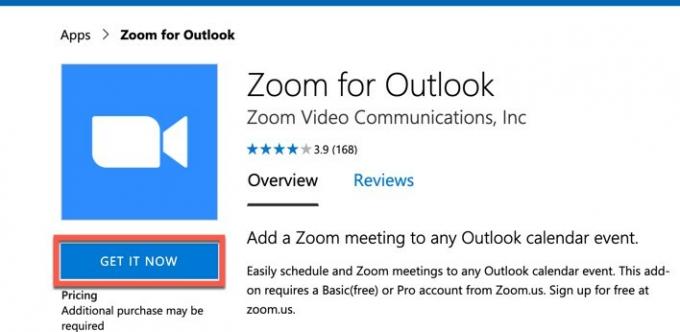
Microsoft には Zoom を統合するための独自のアプリがあり、このプロセスがはるかに簡単になります。 Microsoft Storeにアクセスしてダウンロードしてください. 仕事や Outlook の目的で使用しているコンピューターにダウンロードしていることを確認し、作業を容易にするために、プロセスを開始するときに Outlook を開いた状態にしてください。 無料でダウンロードできるので、選択してください 今すぐ入手 始めるために。
おすすめ動画
アプリをダウンロードすると、サインインが求められます Outlook アドレスを使用して サービスの利用に関する同意書に署名します。 これが完了したら、Outlook ウィンドウに目を向けると、次のような通知ポップアップが表示されるはずです。Office ストアからアドインを追加する」 選択する インストール プロセスを開始します。
ステップ 2: 新しい Zoom ミーティングを作成する
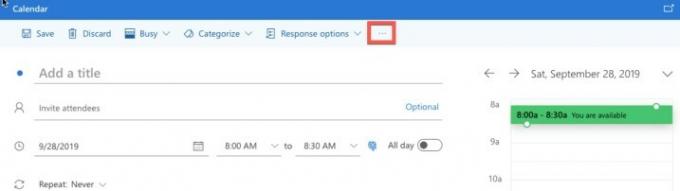
Outlook では Zoom を使用する機能が提供されていますが、それによって何ができるのかを知る必要があります。 まず、オンラインの Outlook カレンダーを開いて、 新しい 上部にあるをクリックして、新しいカレンダー イベントを作成します。 準備が整うまで、他の会議と同じようにフォームに入力し、会議の目的を詳細に記入し、出席者と時間枠を追加します。

完了したら、上部のメニュー バーを見て、右側にある 3 つの点を選択します。 これらを選択すると、Outlook で既に使用している他のアドインとともに、Zoom アドインがポップアップ表示されます。 選択する ズーム、次のメニューで選択します Zoomミーティングを追加する.
このコンピュータでまだ Zoom にサインインしていない場合、Zoom はログイン情報を要求します。 これを指定すると、作成したカレンダー イベントが Zoom ミーティングになり、適切なミーティングへの参加リンクやその他すべてが設定されます。 簡単!
ステップ 3: Outlook でズーム設定を選択する
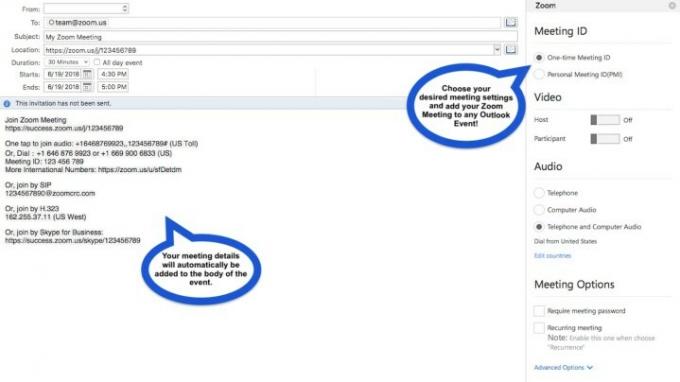
通常、Outlook を通じて作成された Zoom ミーティングには、オンライン Zoom プロファイルの通常の設定がすべて含まれます。 ただし、Outlook を使用してこれを簡単に変更し、個々のニーズに基づいて会議をカスタマイズすることもできます。
これを行うには、Outlook Web カレンダーで会議を選択します。 次に、前と同じように Zoom アドインを選択しますが、今回は 設定 Zoomのドロップダウンメニューから。 これにより、そのミーティングの Zoom 設定を選択するための新しいセクションが開きます。 オプションには次のものが含まれます。
- 会議の予定を変更する
- 追跡用の会議 ID 番号の作成
- 参加者がビデオを使用するかどうかの選択
- オーディオオプションの選択
- ホストの前に参加オプションを有効にする
- 参加者が到着したらミュートする
- 会議を自動的に記録する
ニーズに合わせて会議を調整し終えたら、 アップデート すべての変更を保存します。
Outlook 2013/2016 デスクトップ アプリの代替

代わりにデスクトップ アプリを使用している場合、Zoom for Outlook は非常によく似た動作をしますが、ダウンロードは少し異なります。 ここでは、アプリを開き、[ファイル]、[アドインの管理] の順に選択します。
これにより、Outlook 設定を制御するための Web サイトが開きます。 ここでプラス記号とマイナス記号を探し、プラス記号を選択してから、 Office ストアから追加する. これにより、検索ウィンドウが開き、「」を検索する必要があります。Outlook 用ズーム」 結果として適切なアプリが表示されたら、ダウンロードして以前と同様に続行します。 見つけることができます 会議を設定する Outlook アプリの [ホーム] タブにあるオプション。 次に、 ミーティング タブに、オプションを含むビデオ カメラのアイコンが表示されます。 Zoomミーティングを追加する 準備ができたら選択できます。
注: あなたが Outlook ユーザーのチームに対して Zoom 機能を有効にする管理者の場合、全員をサインアップするプロセスは、Outlook アプリで Zoom を有効にする場合と非常に似ています。 管理者としてサインインしている場合、管理センターのメニューを見ると、次のオプションが表示されます。 アドイン 下 設定. あとは選択するだけです アドインの展開を選択し、 Office ストアからアドインを追加したいをクリックし、以前と同様にアプリの検索を続行します。
編集者のおすすめ
- 上司が Slack、Zoom、Teams を使ってあなたを監視する方法
- Zoom で最も一般的な問題とその解決方法
- プライバシー保護団体、ユーザーの感情を監視するZoomの計画を非難
- すべての感謝祭ビデオ通話のための究極の Zoom セットアップを構築する方法
- Mac で画面を録画する方法
ライフスタイルをアップグレードするDigital Trends は、読者が最新ニュース、楽しい製品レビュー、洞察力に富んだ社説、ユニークなスニーク ピークをすべて提供して、ペースの速いテクノロジーの世界を監視するのに役立ちます。




